怎么设置Win11鼠标光标颜色?有部分用户看腻了自己鼠标光标颜色,想要对其进行颜色设置,从而让自己桌面操作更有个性,那么Win11系统鼠标光标颜色怎么设置?下面小编就位大家带来详细设置方法介绍,一起来看看吧!
1、首先在Windows11系统桌面,点击底部任务栏上Windows图标,然后在打开窗口中点击齿轮图标,或是在桌面上直接按下Win+I组合快捷键,就可以打开Windows11系统设置窗口。
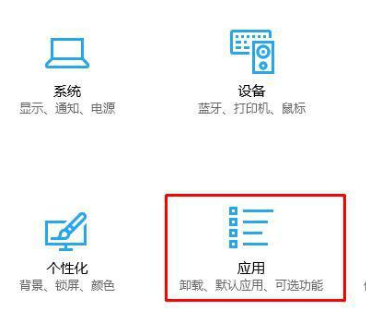
2、接下来在打开设置窗口中点击左侧边栏辅助功能菜单项,然后在右侧点击鼠标指针和触控设置项。
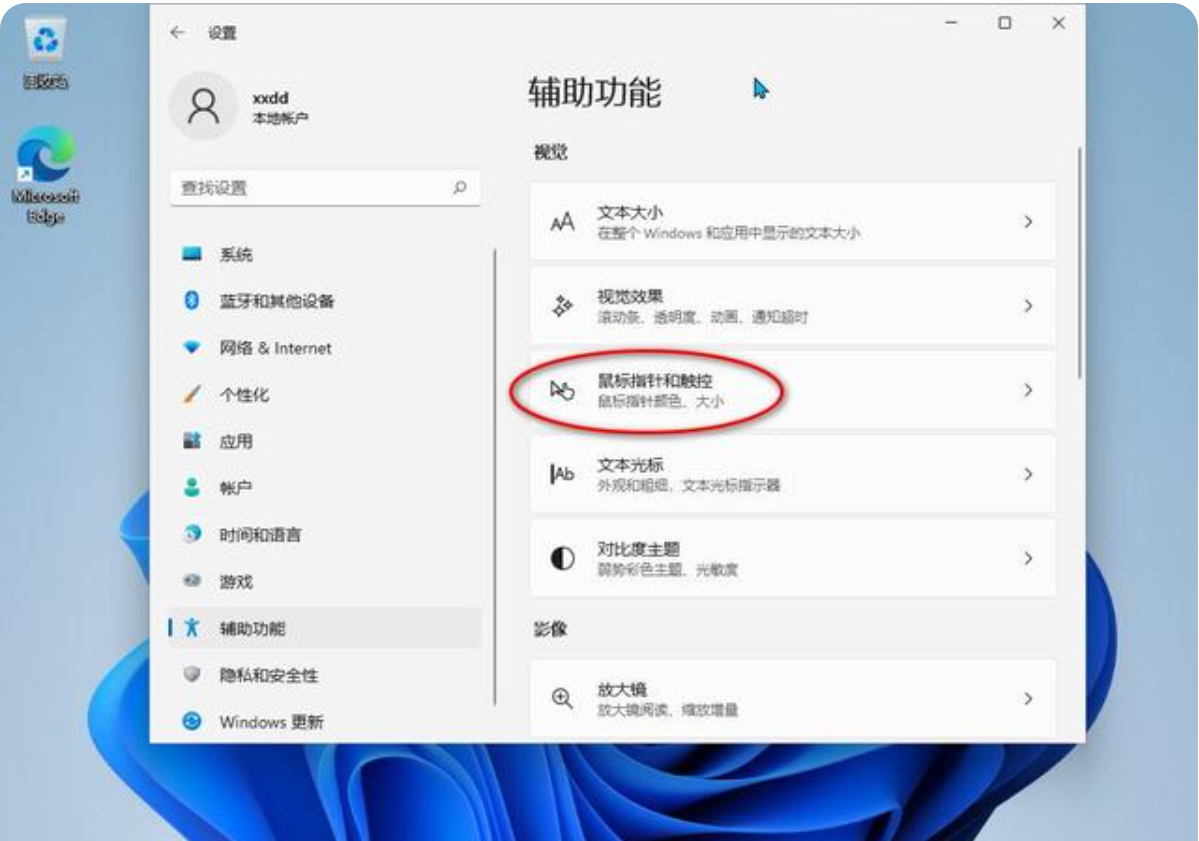
3、这时就会打开鼠标指针样式设置窗口,在右侧点击鼠标指针,然后在下面选择自己喜欢颜色就可以了。
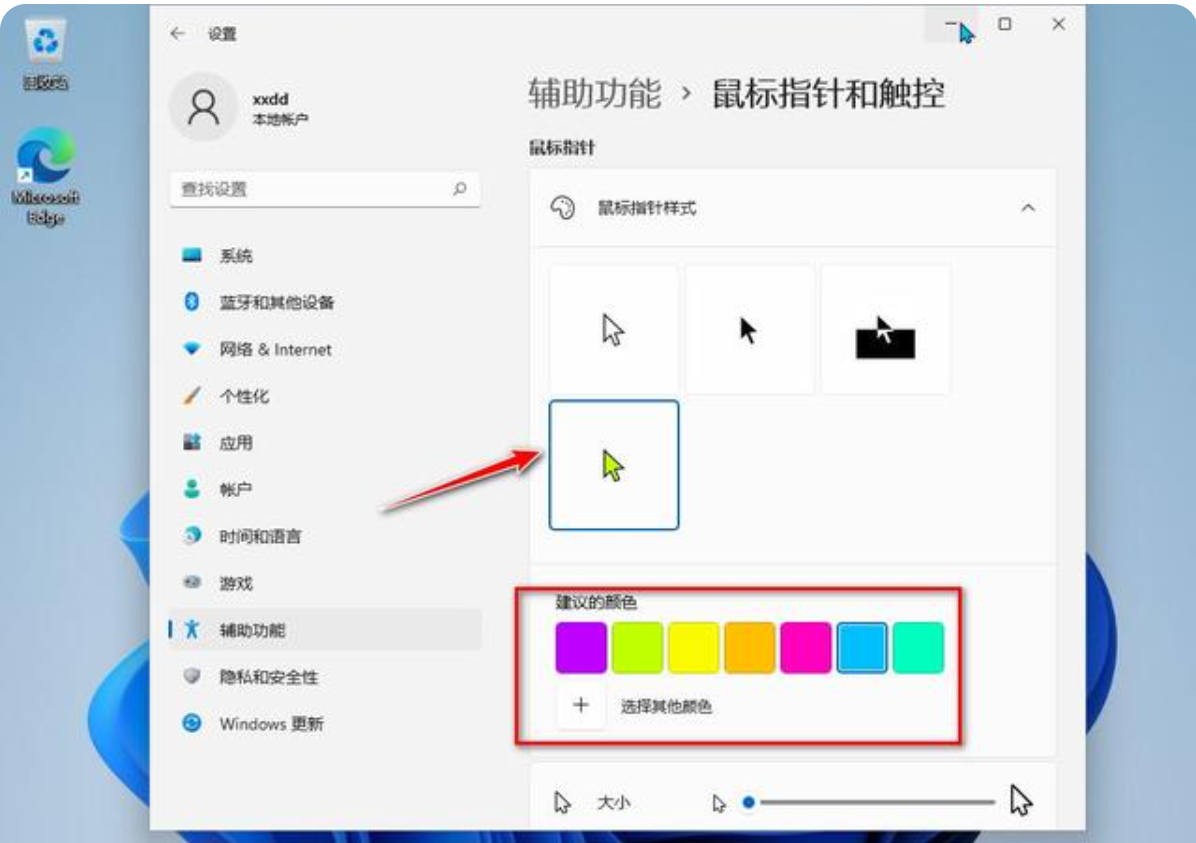
除了系统提供一些颜色外,我还可以点击下面选择其他颜色按钮,在打开调色板中选择自己喜欢颜色,这样就可以把Window11系统鼠标光标颜色修改好了。





